Aduceți înapoi Windows Photo Viewer în Windows 10
Windows 10 vine cu o nouă aplicație Fotografii care poate reda prezentări de diapozitive, afișarea fotografiilor de la OneDrive și care vă poate ajuta să gestionați albume etc. Acest lucru a spus că nu merge exact, iar unora dintre noi lipsește vizualizatorul de fotografii Windows cu care ne-am obișnuit atât de mult în versiunile mai vechi de Windows. V-ar putea să vă întrebați de ce Microsoft a axat-o, dar vestea bună este că nu a fost eliminată. Se ascunde atât de bine că s-ar putea să nu-l găsiți niciodată. Iată cum puteți să-l recuperați.
Veți face o mică modificare în registru. Copiați următoarele în fișierul cu bloc de note și salvați-l cu extensia „reg”.
Windows Registry Editor Version 5.00 [HKEY_CLASSES_ROOT \ Applications \ photoviewer.dll] [HKEY_CLASSES_ROOT \ Applications \ photoviewer.dll \ shell] [HKEY_CLASSES_ROOT \ Applications \ photoviewer.dll \ shell \ open] "MuiVerb" = "@ photoviewer.dll, -3043" [HKEY_CLASSES_ROOT \ Applications \ photoviewer.dll \ shell \ open \ command] @ = hex (2): 25,00,53,00,79,00,73,00,74,00,65,00,6d, 00,52,00,6f, 00,6f, 00,74,00, 25, \ 00,5c, 00,53,00,79,00,73,00,74,00,65,00,6d, 00,33,00,32,00,5c, 00,72,00,75,00, \ 6e, 00,64,00,6c, 00,6c, 00,33,00,32,00,2e, 00,65,00,78,00,65,00,20,00,22,00,25, \ 00,50,00,72,00,6f, 00,67,00,72,00,61,00,6d, 00,46,00,69,00,6c, 00,65,00,73,00, \ 25,00,5c, 00,57,00,69,00,6e, 00,64,00,6f, 00,77,00,73,00,20,00,50,00,68,00,6f, \ 00,74,00,6f, 00,20,00,56,00,69,00,65,00,77,00,65,00,72,00,5c, 00,50,00,68,00, \ 6f, 00,74,00,6f, 00,56,00,69,00,65,00,77,00,65,00,72,00,2e, 00,64,00,6c, 00,6c, \ 00,22,00,2c, 00,20,00,49,00,6d, 00,61,00,67,00,65,00,56,00,69,00,65,00,77,00, \ 5f, 00,46,00,75,00,6c, 00,6c, 00,73,00,63,00,72,00,65,00,65,00,6e, 00,20,00,25, \ 00,31,00,00,00 [HKEY_CLASSES_ROOT \ Applications \ photoviewer.dll \ shell \ open \ DropTarget] "Clsid" = "{FFE2A43C-56B9-4bf5-9A79-CC6D4285608A}" [HKEY_CLASSES_ROOT \ Aplicații \ photoviewer.dll \ shell \ print] [HKEY_CLASSES_ROOT \ Aplicații \ photoviewer.dll \ shell \ print \ comanda] @ = hex (2): 25,00,53,00,79,00,73,00,74,00,65,00,6d, 00,52,00,6f, 00,6f, 00,74,00, 25, \ 00,5c, 00,53,00,79,00,73,00,74,00,65,00,6d, 00,33,00,32,00,5c, 00,72,00,75,00, \ 6e, 00,64,00,6c, 00,6c, 00,33,00,32,00,2e, 00,65,00,78,00,65,00,20,00,22,00,25, \ 00,50,00,72,00,6f, 00,67,00,72,00,61,00,6d, 00,46,00,69,00,6c, 00,65,00,73,00, \ 25,00,5c, 00,57,00,69,00,6e, 00,64,00,6f, 00,77,00,73,00,20,00,50,00,68,00,6f, \ 00,74,00,6f, 00,20,00,56,00,69,00,65,00,77,00,65,00,72,00,5c, 00,50,00,68,00, \ 6f, 00,74,00,6f, 00,56,00,69,00,65,00,77,00,65,00,72,00,2e, 00,64,00,6c, 00,6c, \ 00,22,00,2c, 00,20,00,49,00,6d, 00,61,00,67,00,65,00,56,00,69,00,65,00,77,00, \ 5f, 00,46,00,75,00,6c, 00,6c, 00,73,00,63,00,72,00,65,00,65,00,6e, 00,20,00,25, \ 00,31,00,00,00 [HKEY_CLASSES_ROOT \ Applications \ photoviewer.dll \ shell \ print \ DropTarget] "CLSID-" = "{60fd46de-f830-4894-a628-6fa81bc0190d}"
Apoi, faceți clic dreapta pe acest fișier și selectați Unire.

Acum, faceți clic dreapta pe o imagine și selectați opțiunea Deschideți cu pentru a căuta o aplicație pentru a deschide imaginea. Acum veți vedea că Windows Photo Viewer este listat ca opțiune. Selectați-l și bucurați-vă!

Iată cum arată în Windows 10;
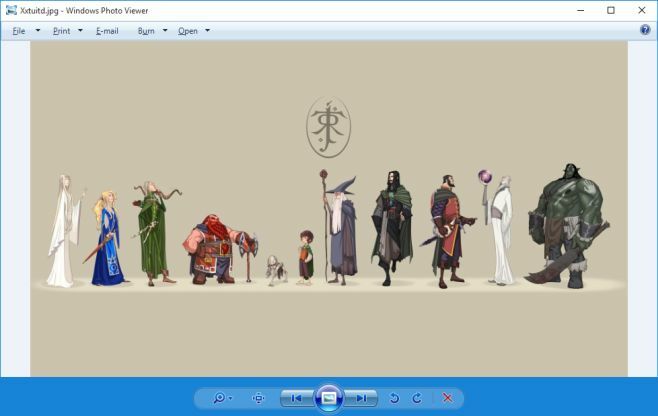
Căutare
Postări Recente
Împiedicați repornirea automată a Windows 7 după eșecul sistemului
În unele cazuri de eroare apare kernel-ul sau eroarea de memorie, c...
ESET SysInspector: Un instrument de diagnostic complet pentru sistemul Windows
Depanarea unei componente critice a sistemului, fie că este vorba d...
Cum să obțineți previzualizări mari ale barei de activități pe Windows 10
Una dintre cele mai bune funcții de pe Windows este că atunci când ...



